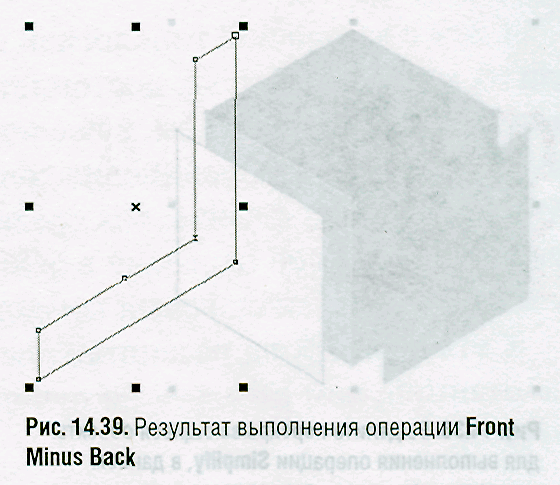- •Практическая работа 14. Компоновка объектов
- •Группировка объектов
- •Блокировка объектов
- •Комбинирование и разбивка объектов
- •Размещение объектов
- •Вращение объектов
- •Масштабирование объектов
- •Отражение объектов
- •Задание размеров объектов
- •Наклон объектов
- •Формирование объектов
- •Слияние объектов
- •Вырезание объектов
- •Пересечение объектов
Пересечение объектов
Операцию Intersect (Пересечение) можно рассматривать как обратную операции Trim. В этом случае сохраняются только пересекающиеся части целевого объекта и объектов-источников, а остальные удаляются. Для выполнения пересечения используется, соответственно, вкладка Intersect закрепленного окна Shaping (рис. 14.33).
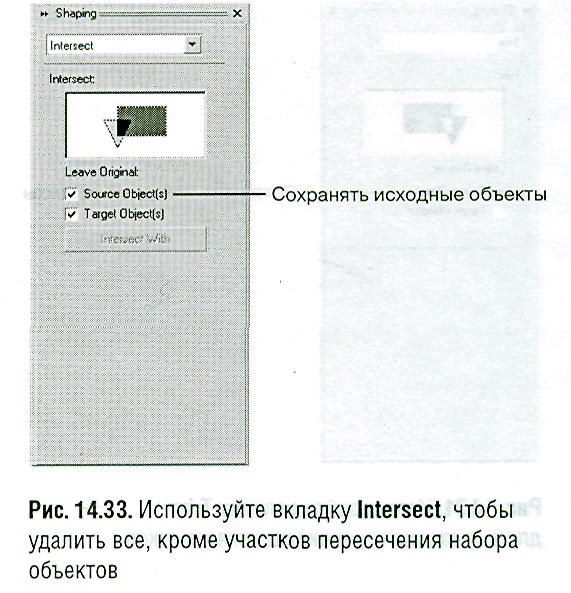
Чтобы выполнить пересечение:
Выделите объекты-источники (см. рис. 14.29).
Для сохранения копии целевого объекта, установите флажок Target Object(s).
Чтобы сохранить копии объектов-источников, установите флажок Source Object(s).
Нажмите на кнопку Intersect With (Пересечь с).
Щелкните по целевому объекту.
Появится новый объект, составленный из участков пересечения (рис. 14.34).

Упрощение объектов
Операцию Simplify (Упростить) можно рассматривать как разновидность операции Trim. В этом случае сохраняются только видимые части пересекающихся объектов, в качестве целевого объекта выступает тот, который лежит поверх остальных. Для выполнения этой операции используется вкладка Simplify закрепленного окна Shaping (рис. 14.35).
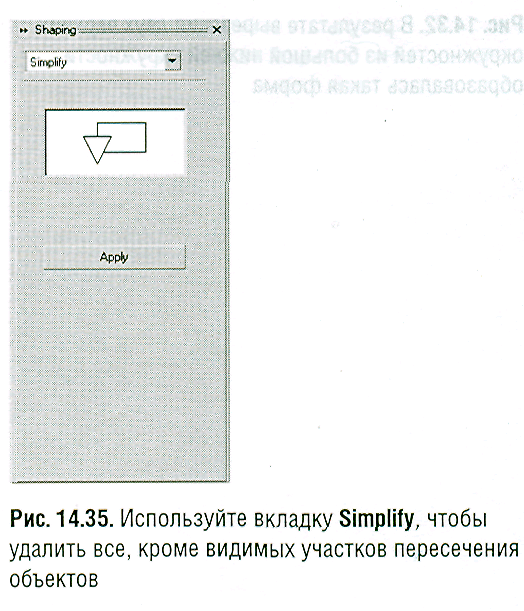
Чтобы выполнить операцию Simplify:
Выделите перекрывающиеся объекты (рис. 14.36).
Нажмите на кнопку Apply (Применить).
Переместите объекты в разные стороны. Вы увидите, что верхние фигуры вырезаны из нижних (рис. 14.37).


Вычитание объектов
Операции Front Minus Back (Вычесть задний план из переднего) и Back Minus Front (Вычесть передний план из заднего) также являются разновидностью операции Trim. В этом случае сохраняются только видимые части пересекающихся объектов. Для выполнения вычитания используются вкладки Front Minus Back и Back Minus Front закрепленного окна Shaping (рис. 14.38).
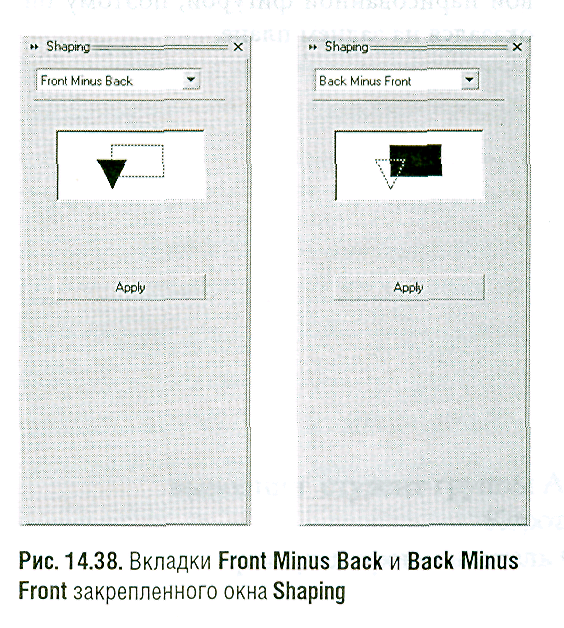
Чтобы выполнить операцию Front Minus Back:
Выделите перекрывающиеся объекты (рис. 14.35).
Нажмите на кнопку Apply (Применить).
В результате останется только та часть верхнего объекта, под которой не было других элементов (рис. 14.39). В нашем примере белый четырехугольник был последней нарисованной фигурой, поэтому он оказался на переднем плане.
Чтобы выполнить операцию Back Minus Front:
Выделите перекрывающиеся объекты (рис. 14.35).
Нажмите на кнопку Apply (Применить).
В результате останется только та часть нижнего объекта, над которой не было других элементов (рис. 14.40). В нашем примере черный шестиугольник был первой нарисованной фигурой, поэтому он оказался на заднем плане.